
Obsah
- Ako zálohovať súbory v systéme Windows 10 - Než začneme
- Ako zálohovať súbory v systéme Windows 10 - Zálohovanie súborov
- Ako zálohovať súbory v systéme Windows 10 - OneDrive
O najbláznivejšia vec, ktorú môžete urobiť s akýmkoľvek zariadením, je rozhodnúť, že nie je zálohovať. Windows 10 je najnovším operačným systémom spoločnosti Microsoft. Dodáva sa s ponukou Štart a všetkými možnými zmenami pod kapotou, ktoré uľahčujú život. Spoločnosť Microsoft dúfa, že nastavenie Keep My Files v ponuke Recovery a integrovaná podpora pre OneDrive budú znamenať, že nikdy nebudete musieť strácať čas manuálnym pripojením pevného disku a zálohovaním každého súboru v zariadení. To závisí od toho, ako pohodlne ste so službami cloudového ukladania vo všeobecnosti.
Windows 10 má možnosti pre tých, ktorí chcú zálohovať lokálne, alebo tých, ktorí chcú len ukladať súbory na serveroch niekoho iného a získať prístup k nim, keď to potrebujú.

Postup zálohovania súborov na prenosnom počítači, tablete alebo pracovnej ploche so systémom Windows 10 na pevný disk, jednotku typu flash.
Ako zálohovať súbory v systéme Windows 10 - Než začneme
Skôr ako začneme, budete potrebovať správne materiály. Je lepšie tieto veci zbierať teraz, ako čakať, kým nezačnete proces nastavovania.
Ak plánujete zálohovať súbory na externé pevné disky, vaša cesta začína hľadaním vhodného pevného disku, ktorý vyhovuje vašim potrebám. Nechoďte von a slepo nakupujte najlacnejšie pevné disky, ktoré môžete nájsť. Začnite tým, že sa pozriete do oblasti Tento počítač na vašom zariadení a určíte, koľko úložného priestoru máte na vašom počítači k dispozícii. V ideálnom prípade chcete na svojom externom pevnom disku rovnako ako v zariadení. V skutočnosti je to lepší nápad, ako získať viac úložného priestoru, než aký má počítač, pretože budete pokračovať v pridávaní súborov v čase. Chcete pevný disk USB 3.0 pre rýchlejší prenos, ale pevný disk USB 2.0 je prijateľný, ak nezabudnete na zálohovanie. Amazon má skvelú ponuku portálových pevných diskov spoločnosti Western Digital.

Tí, ktorí plánujú používať službu ukladacieho priestoru cloudu spoločnosti Microsoft na ukladanie svojich súborov, majú tiež pripravenú prácu. OneDrive je zadarmo pre prvých 15 GB úložného priestoru. Potom musíte zakúpiť viac úložného priestoru, aby ste ho mohli pripnúť na svoj účet. Navštívte stránku spoločnosti OneDrive od spoločnosti Microsoft a získajte prehľad o tom, koľko úložného priestoru máte k dispozícii a viac. Teoreticky platí, že pre OneDrive platí rovnaká logika ako pre ukladanie pevného disku. Chcete mať dostatok úložného priestoru na pokrytie súborov, ktoré máte teraz, a ďalších súborov na ceste.
Ako zálohovať súbory v systéme Windows 10 - Zálohovanie súborov
Na vašom PC so systémom Windows 10 zamierte k nastavenie app. Dotknite sa používatelia by mali prejsť doľava z pravej strany svojho zariadenia, aby otvorili Centrum akcií, a potom vyberte Nastavenia.

Používatelia myši a klávesnice by mali otvoriť ponuku Štart kliknutím na tlačidlo Windows na paneli úloh a výberom položky Nastavenia v ľavom dolnom rohu.

Otvorením aplikácie Nastavenia klepnite na položku alebo na ňu kliknite Aktualizácia a obnovenie.
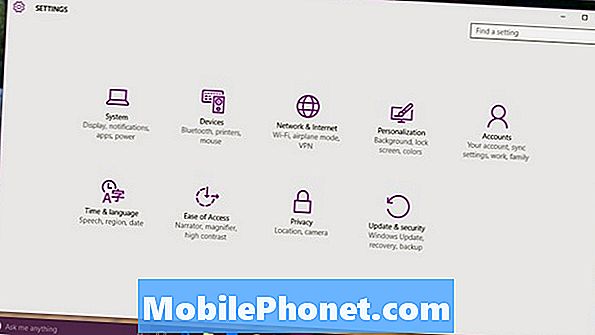
vybrať zálohovanie zo zoznamu možností v menu na ľavej strane obrazovky. Je to tretia možnosť zhora.
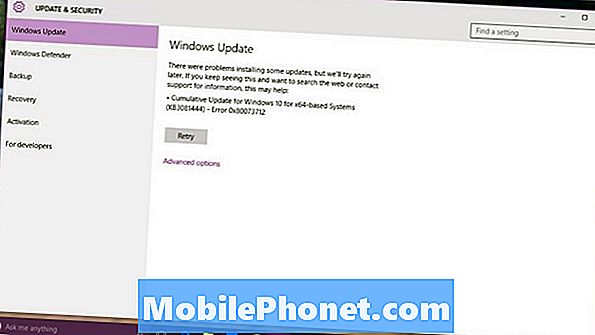
Vitajte v oblasti Zálohovanie. Systém Windows 10 používa na uloženie viacerých verzií súborov funkciu nazývanú História súborov. Jedna verzia žije na vašom zariadení. Ostatné zostávajú na externom pevnom disku a čakajú na vás, ak ho budete potrebovať. Myslite na to ako na poistný plán pre vaše súbory.
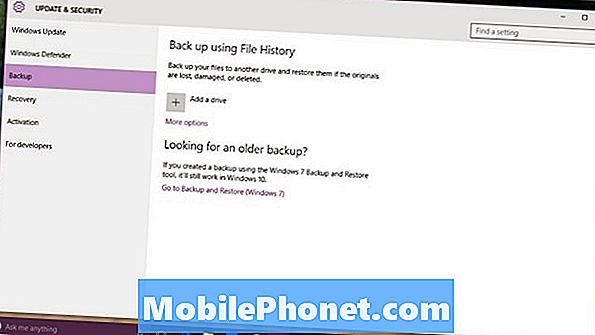
Pripojte externú jednotku, ktorú ste zakúpili, na zálohovanie súborov. Nemusíte mať obavy z inštalácie akéhokoľvek extra softvéru, pretože systém Windows 10 už vie, ako komunikovať s externými pevnými diskami bez akéhokoľvek ďalšieho softvéru.
Ťuknite na položku alebo na ňu kliknite + vedľa Pridajte jednotku začať zálohovať súbory. Vyberte externú jednotku, ktorú ste práve pripojili, a rozhodnite sa, ktoré súbory chcete zálohovať. História súborov umožňuje ukladať fotografie, videá, kontakty, dokumenty. Naozaj, bude to zálohovať všetko, čo je pre vás dôležité. Pamätajte si, že pre funkciu História súborov je potrebné, aby bol pevný disk pripojený.
Ako zálohovať súbory v systéme Windows 10 - OneDrive
Zálohovanie do systému OneDrive nie je také jednoduché ako vytváranie kópií súborov pomocou funkcie História súborov. Jej súčasťou je napríklad, že na inštaláciu nie je potrebný žiadny ďalší softvér a systém Windows 10 sa postará o odovzdanie. Problém je, že vo Windows 10, OneDrive trvá niekoľko obrovských krokov späť.
Prečítajte si: Čo je to OneDrive?
Do priečinka OneDrive musíte vypustiť všetko, čo chcete zálohovať. Okrem toho priečinky OneDrive už nie je možné ukladať na kartu SD alebo na jednotku pred zálohovaním na web. Nakoniec spoločnosť Microsoft vytiahla malé súbory držiakov, ktoré používateľom umožňujú vidieť, čo uložili v systéme OneDrive z operačného systému Windows 8.1.
Kliknite alebo ťuknite na windows na paneli úloh.

Kliknite alebo kliknite na Všetky aplikácie Tlačidlo.
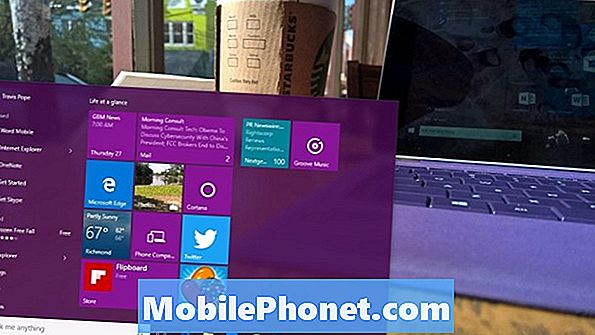
vybrať onedrive z ponuky.

Vyberte priečinky, ktoré chcete synchronizovať so zariadením OneDrive. Ťuknite alebo kliknite na ok a ste pripravení ísť. Akákoľvek vec synchronizovaná do priečinka OneDrive uloženého v počítači sa automaticky synchronizuje a je dostupná na lokalite OneDrive.com. Pretiahnite súbory tam, keď ich chcete zálohovať, alebo nastavte predvolené miesto uloženia pre svoje programy pre všetky druhy súborov, aby ste získali automatické zálohovanie. Ak odstránite súbor zo svojho priečinka OneDrive, skončí v Koši online v aplikácii OneDrive. OneDrive má aj sprievodné aplikácie pre iPhone, Android a Windows Phone.
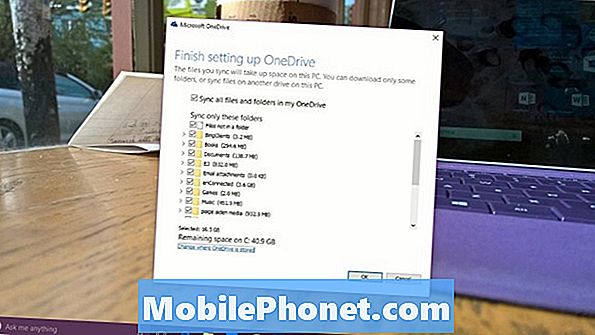
Veľa šťastia s Windows 10 a zálohami. Nezabudnite, že zálohovanie pomocou týchto metód neznamená, že ste úplne chránení. Samotný systém Windows a vaše programy nie sú súčasťou týchto záloh.


